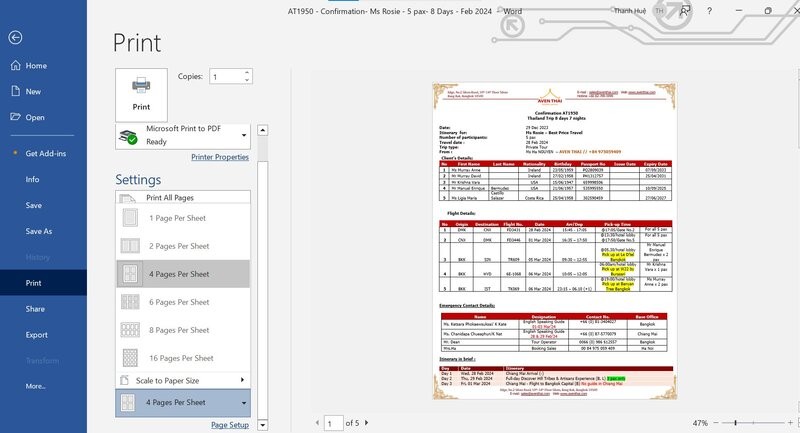Cách in 4 trang trên 1 mặt giấy là một phương pháp in ấn hiệu quả, giúp người dùng tiết kiệm đáng kể lượng giấy in, đặc biệt khi xử lý các tài liệu dài hoặc bản nháp. Kỹ thuật này cho phép gom nhiều nội dung trang lại và in trên một tờ giấy vật lý, tạo ra bản in nhỏ gọn và dễ dàng xem tổng quan. Bài viết này từ lambanghieudep.vn sẽ hướng dẫn chi tiết từng bước thực hiện điều này trên các phần mềm phổ biến như Word, PDF và Excel, giúp bạn tối ưu hóa quá trình in ấn của mình.
Hướng Dẫn Chi Tiết Cách In 4 Trang Trên 1 Mặt Giấy Trong Word
Microsoft Word là công cụ soạn thảo văn bản phổ biến, và việc in 4 trang văn bản trên một tờ giấy A4 là một tính năng hữu ích để tiết kiệm giấy và xem lại bố cục nhanh chóng. Quy trình thực hiện khá đơn giản và có thể tùy chỉnh theo nhu cầu của bạn.
Đầu tiên, bạn cần mở tài liệu Word mà bạn muốn in. Sau đó, truy cập vào tùy chọn In bằng cách nhấn Ctrl + P (hoặc chọn File > Print).
Trong giao diện cài đặt Print, bạn sẽ thấy nhiều tùy chọn khác nhau. Để in nhiều trang trên một mặt giấy, bạn cần tìm đến phần cài đặt liên quan đến “Pages per Sheet” hoặc “Trang trên mỗi tờ”. Theo mặc định, tùy chọn này thường hiển thị là “1 Page Per Sheet”.
Để in 4 trang trên một mặt giấy, bạn chỉ cần thay đổi giá trị này từ “1 Page Per Sheet” thành “4 Pages Per Sheet”. Vị trí chính xác của tùy chọn này có thể hơi khác nhau tùy thuộc vào phiên bản Microsoft Word bạn đang sử dụng và loại máy in được kết nối. Thường nó nằm trong phần “Settings” (Cài đặt) hoặc một menu thả xuống trong giao diện Print.
Sau khi đã chọn “4 Pages Per Sheet”, bạn có thể xem trước bản in ở khung bên cạnh để kiểm tra xem bố cục đã đúng ý muốn chưa. Hãy đảm bảo rằng nội dung của mỗi trang nhỏ vẫn đủ rõ ràng để đọc. Nếu cần, bạn có thể điều chỉnh hướng giấy (Portrait hoặc Landscape) để phù hợp hơn với bố cục 4 trang trên một mặt.
Cuối cùng, sau khi đã hoàn tất các cài đặt mong muốn, bạn chỉ cần nhấn nút “Print” để bắt đầu quá trình in. Máy in sẽ tự động thu nhỏ và sắp xếp nội dung của 4 trang văn bản vào một mặt của tờ giấy. Kỹ thuật in 4 trang trên 1 mặt giấy trong Word rất hữu ích khi in các bản nháp, tài liệu nội bộ hoặc slide thuyết trình từ Word.
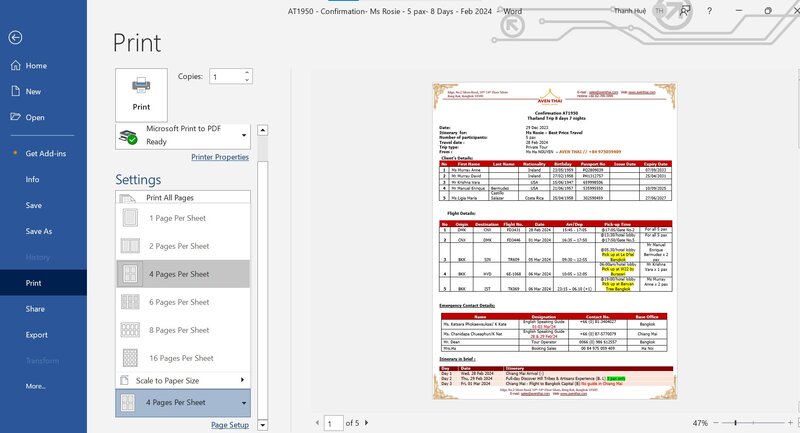 Cài đặt in 4 trang trên 1 mặt giấy trong Microsoft Word
Cài đặt in 4 trang trên 1 mặt giấy trong Microsoft Word
Cách In 4 Trang Trên 1 Mặt Giấy Trong PDF Đơn Giản
Tệp PDF là định dạng phổ biến cho tài liệu, và việc in nhiều trang PDF trên một tờ giấy cũng là một nhu cầu thường gặp. Tương tự như Word, các trình đọc PDF phổ biến đều hỗ trợ tính năng in nhiều trang trên 1 mặt giấy, giúp bạn tiết kiệm giấy khi in các báo cáo, sách điện tử hoặc tài liệu dài.
Để bắt đầu, mở file PDF bạn cần in bằng trình đọc PDF (ví dụ: Adobe Acrobat Reader, Foxit Reader…). Sau đó, truy cập hộp thoại In bằng cách nhấn Ctrl + P hoặc chọn File > Print.
Trong cửa sổ cài đặt In của trình đọc PDF, bạn sẽ tìm thấy mục “Page Sizing & Handling” (Kích thước và Xử lý trang) hoặc một phần tương tự. Trong mục này, có các tùy chọn như “Size” (Kích thước), “Poster” (Áp phích), “Multiple” (Nhiều trang), và “Booklet” (Sách nhỏ).
Bạn cần chọn tùy chọn “Multiple” (Nhiều trang). Khi chọn “Multiple”, các tùy chọn bổ sung sẽ xuất hiện, cho phép bạn chỉ định số trang muốn in trên mỗi tờ giấy (“Pages per sheet”).
Tại mục “Pages per sheet”, chọn giá trị “4”. Bạn cũng có thể có các tùy chọn bố cục khác như in theo chiều ngang (Horizontal), chiều dọc (Vertical), hoặc thứ tự trang từ trái sang phải, trên xuống dưới. Chọn bố cục phù hợp với cách bạn muốn các trang nhỏ xuất hiện trên tờ giấy in.
Trước khi in, hãy kiểm tra lại kích thước giấy đã chọn (thường là A4) và xem trước bản in để đảm bảo mọi thứ chính xác. Việc xem trước giúp bạn hình dung được kết quả cuối cùng và tránh lãng phí giấy.
Cuối cùng, nhấn nút “Print”. Trình đọc PDF sẽ gửi lệnh in tới máy in của bạn, với nội dung của 4 trang PDF được thu nhỏ và sắp xếp tự động trên một mặt của tờ giấy. Kỹ thuật này rất tiện lợi khi bạn cần in các tài liệu tham khảo hoặc các slide được lưu dưới dạng PDF.
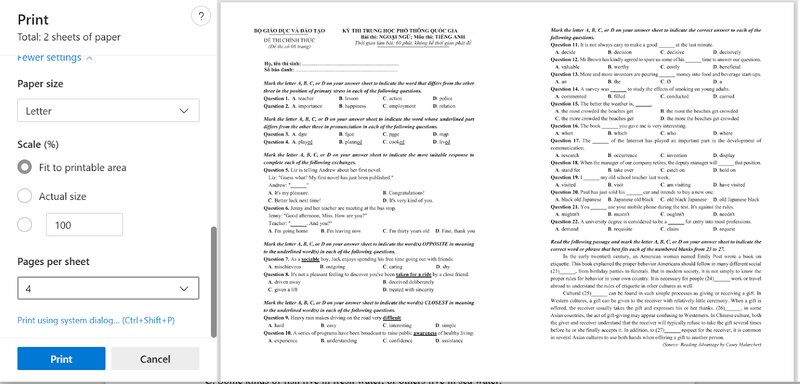 Giao diện cài đặt in nhiều trang PDF trên 1 tờ giấy A4
Giao diện cài đặt in nhiều trang PDF trên 1 tờ giấy A4
Cách In 4 Trang Trên 1 Mặt Giấy Với Excel Nhanh Chóng
In ấn trong Excel đôi khi phức tạp hơn so với Word hay PDF do tính chất bảng biểu của nó. Mục tiêu khi in nhiều nội dung Excel trên một tờ giấy thường là để vừa các cột hoặc toàn bộ bảng tính vào một trang, hoặc in nhiều sheet khác nhau trên cùng một tờ. Tuy nhiên, để đạt được hiệu quả tương tự như in 4 trang trên 1 mặt giấy trong Word hay PDF (tức là in nội dung của 4 “trang in” riêng biệt của Excel lên một tờ giấy vật lý), chúng ta cần kết hợp cài đặt trong Excel và cài đặt của máy in.
Trong Excel, bạn có thể chuẩn bị trang in bằng cách sử dụng các tùy chọn trong thẻ “Page Layout” (Bố cục Trang). Tại đây, bạn có thể thiết lập khổ giấy (Size), hướng giấy (Orientation – ngang hoặc dọc) và quan trọng nhất là mục “Scale to Fit” (Thu nhỏ vừa khít).
Trong mục “Scale to Fit”, bạn có thể sử dụng tùy chọn “Width” (Chiều rộng) và “Height” (Chiều cao) để điều chỉnh số trang ngang và dọc mà bảng tính của bạn sẽ chiếm khi in. Ví dụ: nếu bạn có bảng tính rộng nhiều cột và muốn in vừa vào một trang theo chiều ngang, bạn có thể chọn Width là “1 page”.
Tuy nhiên, để in 4 trang logic của Excel (tức là 4 khu vực nội dung được Excel xác định là một “trang”) trên một tờ giấy vật lý, tính năng “Pages per Sheet” thường không nằm trực tiếp trong giao diện Print của Excel như Word hay PDF. Thay vào đó, tùy chọn này thường có sẵn trong cửa sổ “Printer Properties” (Thuộc tính Máy in) hoặc “Preferences” (Tùy chọn) mà bạn truy cập từ hộp thoại Print của Excel.
Sau khi nhấn Ctrl + P trong Excel, chọn máy in của bạn, bạn cần tìm nút “Printer Properties” hoặc “Preferences”. Nhấp vào nút này sẽ mở ra cửa sổ cài đặt riêng của driver máy in. Tại đây, bạn thường sẽ thấy các tùy chọn bố cục trang in, bao gồm cả “Pages per sheet”.
Trong cửa sổ thuộc tính máy in, tìm và chọn “4 Pages per sheet”. Các tùy chọn khác có thể bao gồm thứ tự trang, viền trang nhỏ, v.v. Tùy chọn cụ thể sẽ phụ thuộc vào model và driver của máy in bạn đang sử dụng.
Sau khi thiết lập xong trong thuộc tính máy in, nhấn OK để quay lại hộp thoại Print của Excel. Xem trước bản in để kiểm tra. Cuối cùng, nhấn Print để hoàn tất. Mặc dù các bước có thể khác biệt đôi chút so với Word hay PDF, việc kết hợp cài đặt trong Excel và driver máy in giúp bạn vẫn có thể đạt được hiệu quả in 4 nội dung trang lên một tờ giấy.
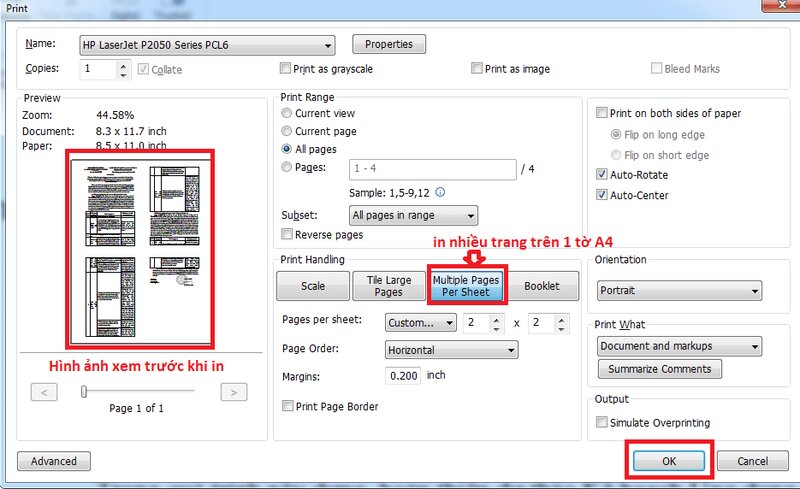 Hộp thoại cài đặt in trong Excel
Hộp thoại cài đặt in trong Excel
Việc thành thạo cách in 4 trang trên 1 mặt giấy trong các phần mềm văn phòng thông dụng là một kỹ năng thiết thực, giúp bạn quản lý tài liệu in ấn một cách hiệu quả và tiết kiệm chi phí. Bằng cách áp dụng các hướng dẫn chi tiết từ lambanghieudep.vn, bạn có thể dễ dàng in các bản tài liệu gọn gàng, phục vụ tốt cho công việc, học tập hay bất kỳ nhu cầu in ấn nào khác.